Installation und Initialisierung
Um Finteza SDK zu installieren, verwenden Sie die Paketmanager CocoaPods oder Carthage oder laden Sie das Dateiarchiv von GitHub manuell herunter.
Installation über CocoaPods #
Um das Finteza SDK zu verbinden, fügen Sie die folgende Zeichenkette zu Podfile Ihres Projekts hinzu:
pod 'FintezaSDK' |
Als nächstes führen Sie den Installationsbefehl aus:
pod install |
Wenn Sie mit CocoaPods arbeiten, verwenden Sie immer die Datei .xcworkspace statt .xcodeproj. |
Installation über Carthage #
Um das Finteza SDK zu verbinden, fügen Sie die folgende Zeichenkette zu Cartfile Ihres Projekts hinzu:
github "finteza/mobile-sdk-ios" |
Manuelle Installation #
Laden und Entpacken Sie die Datei FintezaSDK-X.X.X.X.framework.zip. Als nächstes übertragen Sie FintezaSDK.framework in Ihr Projekt in Xcode.
Aktivieren Sie während der Installation die Option "Copy items if needed".
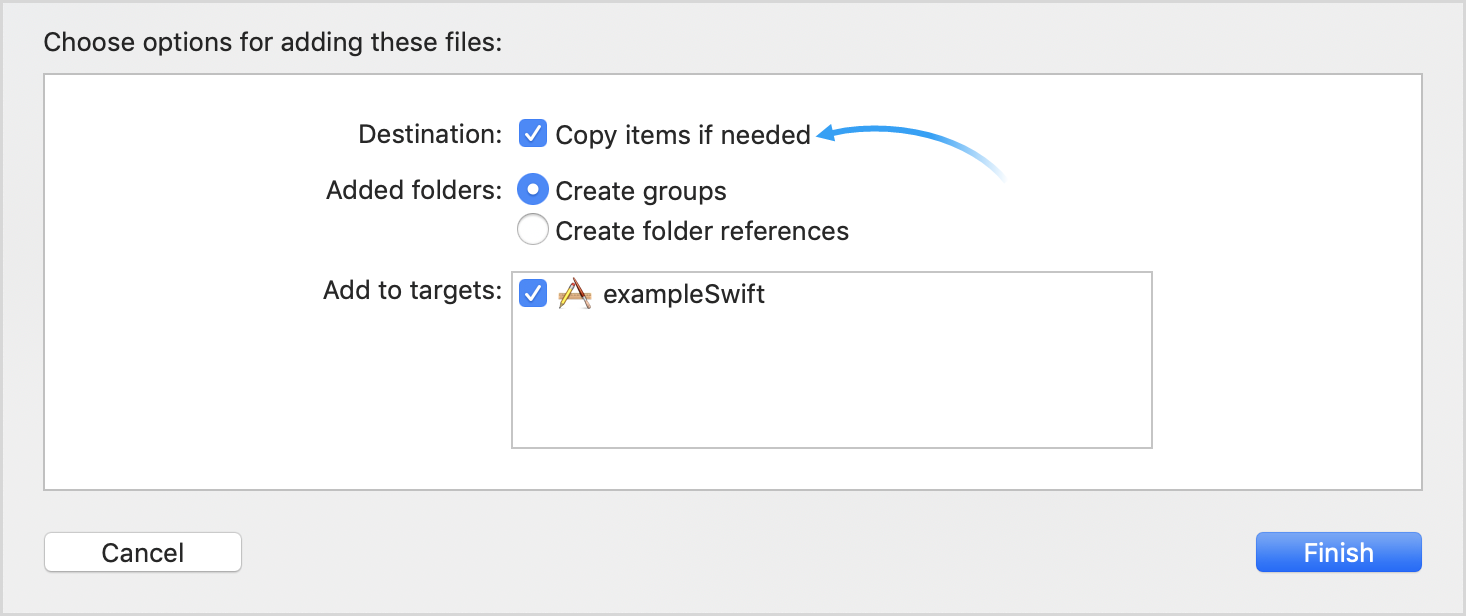
Initialisierung des SDK in der Anwendung #
Öffnen Sie die Datei Ihres Anwendungsdelegierten und importieren Sie das Finteza SDK:
Objective-C:
#import <FintezaSDK/FintezaSDK.h> |
Swift:
import FintezaSDK |
Initialisieren Sie das SDK in der Methode didFinishLaunchingWithOptions mit der Website-ID und der Adresse:
Objective-C:
[Finteza initialize:@"{WEBSITE_ID}" site:@"{WEBSITE_URL}" product:@"{PRODUCT}"]; |
Swift:
Finteza.initialize("{WEBSITE_ID}", site: "{WEBSITE_URL}", product: "{PRODUCT}") |
Setzen Sie die Website-ID als {WEBSITE_ID}. Sie kann über die Website-Einstellungen (ID-Feld) des Finteza-Panels abgerufen werden. Als Nächstes stellen Sie die Parameter ein:
Parameter |
Typ |
Beschreibung |
||
|---|---|---|---|---|
Website |
string |
Donmainname der Website, zum Beispiel "my.site.com". |
||
string |
Der Produktname, der als Präfix für die Kennzeichnung von Ereignissen verwendet werden soll, die von Ihrer Anwendung an Finteza gesendet werden.
Sie können ihn benötigen, um Ereignisse auf verschiedenen Plattformen zu trennen, falls Sie Anwendungen für PC, iOS, Android, etc. haben. Wenn Sie beispielsweise das Produkt "iOS App" und das Ereignis send "Registration" angeben, lautet der endgültige Name des Ereignisses in Finteza "iOS App Registration".
Setzen Sie 'nil', um die Verwendung des Präfixes zu vermeiden.
Sie können den Produktnamen später mit Hilfe der Funktion setProduct ändern:
Objective-C:
Swift:
|
Anwendungsstartereignisse #
Fügen Sie folgenden Code hinzu applicationDidBecomeActive:
Objective-C:
[Finteza activate]; |
Swift:
Finteza.activate() |
Wenn Sie activate aufrufen, sendet das SDK das Ereignis "Install Finish" an Finteza während des ersten Anwendungsstarts (wenn das Produktpräfix gesetzt ist, dann "{PRODUCT} Install Finish").
Auch beim Aufruf von activate startet eine neue Arbeitssitzung und das Ereignis "Session Start" wird registriert (wenn das Produktpräfix gesetzt ist, dann "{PRODUCT} Session Start").
Die neue Sitzung beginnt erst, wenn seit dem Zeitpunkt, zu dem die Anwendung inaktiv wurde, mehr als drei Minuten vergangen sind. |
Debugging-Meldungen #
Um die Arbeit mit dem SDK zu testen, können Sie die Ausgabe von Debugging-Daten auf der Entwicklerkonsole aktivieren. Daten zu Ereignissen und angezeigter Werbung werden separat angezeigt.
Ereignisse
Objective-C:
[Finteza addLogging:FintezaLogModeEvents]; |
Swift:
Finteza.addLogging(FintezaLogModeEvents) |
Werbung
Objective-C:
[Finteza addLogging:FintezaLogModeBanner]; |
Swift:
Finteza.addLogging(FintezaLogModeBanner) |
Beispiel
Die folgende Debugging-Meldung zeigt einen Fehler beim Senden von Ereignissen an, der auf das Fehlen des Methodenaufrufs activate zurückzuführen ist:
[event] cannot send event 'Book Load': call the 'activate' method first |